使用 Shell 脚本管理系统
Shell脚本编写的高级技巧使用系统监控和性能优化
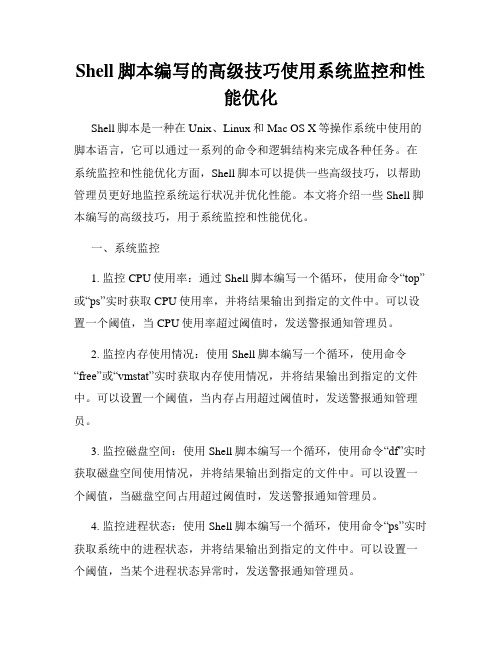
Shell脚本编写的高级技巧使用系统监控和性能优化Shell脚本是一种在Unix、Linux和Mac OS X等操作系统中使用的脚本语言,它可以通过一系列的命令和逻辑结构来完成各种任务。
在系统监控和性能优化方面,Shell脚本可以提供一些高级技巧,以帮助管理员更好地监控系统运行状况并优化性能。
本文将介绍一些Shell脚本编写的高级技巧,用于系统监控和性能优化。
一、系统监控1. 监控CPU使用率:通过Shell脚本编写一个循环,使用命令“top”或“ps”实时获取CPU使用率,并将结果输出到指定的文件中。
可以设置一个阈值,当CPU使用率超过阈值时,发送警报通知管理员。
2. 监控内存使用情况:使用Shell脚本编写一个循环,使用命令“free”或“vmstat”实时获取内存使用情况,并将结果输出到指定的文件中。
可以设置一个阈值,当内存占用超过阈值时,发送警报通知管理员。
3. 监控磁盘空间:使用Shell脚本编写一个循环,使用命令“df”实时获取磁盘空间使用情况,并将结果输出到指定的文件中。
可以设置一个阈值,当磁盘空间占用超过阈值时,发送警报通知管理员。
4. 监控进程状态:使用Shell脚本编写一个循环,使用命令“ps”实时获取系统中的进程状态,并将结果输出到指定的文件中。
可以设置一个阈值,当某个进程状态异常时,发送警报通知管理员。
二、性能优化1. 脚本优化:对于一些频繁使用的Shell脚本,可以对其进行优化。
例如,使用变量存储一些重复使用的值,避免重复计算;使用函数封装一些常用的逻辑,提高代码复用性;使用合适的数据结构和算法,提高脚本的执行效率等。
2. 并发执行:在一些需要同时执行多个任务的情况下,可以使用Shell脚本实现并发执行。
通过使用后台执行或者使用命令“&”将任务放到后台执行,可以减少总体执行时间,提高系统的并发性。
3. 定时任务:对于一些需要定时执行的任务,可以使用Shell脚本编写定时任务。
Linux系统重启脚本使用Shell脚本实现对Linux系统的定时重启和自动恢复
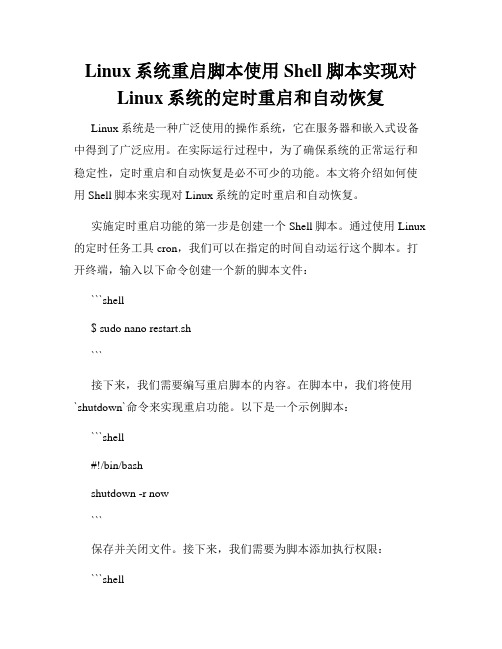
Linux系统重启脚本使用Shell脚本实现对Linux系统的定时重启和自动恢复Linux系统是一种广泛使用的操作系统,它在服务器和嵌入式设备中得到了广泛应用。
在实际运行过程中,为了确保系统的正常运行和稳定性,定时重启和自动恢复是必不可少的功能。
本文将介绍如何使用Shell脚本来实现对Linux系统的定时重启和自动恢复。
实施定时重启功能的第一步是创建一个Shell脚本。
通过使用Linux 的定时任务工具cron,我们可以在指定的时间自动运行这个脚本。
打开终端,输入以下命令创建一个新的脚本文件:```shell$ sudo nano restart.sh```接下来,我们需要编写重启脚本的内容。
在脚本中,我们将使用`shutdown`命令来实现重启功能。
以下是一个示例脚本:```shell#!/bin/bashshutdown -r now```保存并关闭文件。
接下来,我们需要为脚本添加执行权限:```shell$ sudo chmod +x restart.sh```现在,我们可以使用cron来设置定时任务。
通过运行以下命令,我们可以编辑当前用户的cron表:```shell$ crontab -e```在cron表中,每行代表一个定时任务。
按下`i`键进入编辑模式,然后添加以下行来设置每天重启的时间:```30 2 * * * /path/to/restart.sh```这样,每天的凌晨2点30分,系统将自动重启。
修改完成后,按下`Esc`键,然后输入`:wq`保存并退出。
现在,我们已经完成了定时重启功能的设置。
从现在起,系统将在指定时间自动执行重启。
另外,为了确保系统在重启后能够自动恢复到之前的状态,我们还可以编写一个自动恢复脚本。
该脚本将在系统重启后自动运行,并执行一系列操作以将系统恢复到正常状态。
继续使用前面创建的`restart.sh`脚本,我们可以在其中添加自动恢复的操作。
以下是一个示例脚本:```shell#!/bin/bash# 这里是自动恢复的操作```在具体的自动恢复操作中,您可以根据实际需求执行需要的命令和操作,比如恢复数据库、重启服务等。
Linux系统进程监控脚本使用Shell脚本监控系统进程并自动重启

Linux系统进程监控脚本使用Shell脚本监控系统进程并自动重启Shell脚本作为一种自动化脚本语言,可在Linux系统中编写和执行各种任务。
其中,一项重要的任务是监控系统进程并在必要时自动重启。
本文将介绍如何使用Shell脚本来实现Linux系统进程监控和自动重启的功能。
一、编写监控脚本首先,我们需要编写一个监控脚本来监控系统中的进程。
以下是一个示例的监控脚本:```#!/bin/bashprocess_name="example_process" # 要监控的进程名称while truedoprocess_num=$(pgrep $process_name | wc -l) # 统计进程数量if [ $process_num -eq 0 ]; then # 如果进程数量为0echo "进程 $process_name 未运行,正在尝试重新启动..."# 重新启动进程的命令,例如:# /path/to/example_process &# 注意加上后台运行符号&fisleep 60 # 休眠60秒,避免频繁检测done```在上述脚本中,首先定义了要监控的进程名称为`example_process`,然后使用一个无限循环来检测进程是否在运行。
通过`pgrep`命令和`wc -l`命令可以统计指定进程名称的进程数量。
如果进程数量为0,则输出提示信息,并执行重启进程的操作(根据实际情况自行修改重启命令)。
最后,使用`sleep`命令休眠60秒,以避免频繁检测。
二、保存并设置执行权限将上述脚本保存为一个以`.sh`为后缀的文件,例如`monitor_process.sh`。
然后,通过命令`chmod +x monitor_process.sh`为脚本文件添加执行权限。
三、设定定时任务为了让监控脚本能够定期执行,我们可以使用Linux系统中的定时任务功能。
Linux系统服务启动顺序Shell脚本

Linux系统服务启动顺序Shell脚本在Linux操作系统中,有许多系统服务需要在启动时按照一定的顺序进行启动。
为了确保这些服务能够正确地依赖关系启动,我们可以使用Shell脚本来管理它们的启动顺序。
本文将介绍一种用Shell脚本来实现Linux系统服务启动顺序的方法。
一、背景介绍在Linux系统中,服务是一种在后台运行的程序,用于提供特定功能或服务。
在系统启动时,许多服务需要按照一定的顺序启动,以满足它们之间的依赖关系。
例如,数据库服务可能需要在网络服务启动之后才能正常工作。
通过Shell脚本管理服务启动顺序可以确保它们能够按照正确的依赖关系启动,避免冲突和错误。
二、Shell脚本的编写编写Shell脚本来管理服务的启动顺序需要遵循一定的规范。
下面是一种常用的方法:1. 定义服务启动顺序首先,我们需要定义每个服务的启动顺序。
可以将服务按照其依赖关系进行排序,确保依赖关系较低的服务先启动。
这样可以避免启动时的冲突和错误。
例如,假设我们有三个服务需要启动:A、B和C。
服务A不依赖于其他服务,服务B依赖于服务A,而服务C依赖于服务B。
因此,启动的顺序应为A、B、C。
2. 编写Shell脚本创建一个新的Shell脚本文件,例如`startup.sh`,并使用文本编辑器打开它。
在脚本中,先使用`#!/bin/bash`指定脚本使用的Shell解释器。
然后,按照定义的服务启动顺序,逐个启动每个服务。
下面是一个示例脚本,用于按照上述定义的服务启动顺序启动服务:```#!/bin/bash# 启动服务Aservice A start# 等待一段时间,确保服务A已经启动完成sleep 5# 启动服务Bservice B start# 等待一段时间,确保服务B已经启动完成sleep 5# 启动服务Cservice C start```在脚本中,使用`service`命令来启动每个服务。
在每个服务启动之后,可以使用`sleep`命令来等待一段时间,以确保服务已经完全启动。
Shell脚本编写如何进行用户和权限管理

Shell脚本编写如何进行用户和权限管理在Linux系统下,Shell脚本是一种强大的工具,可以用来编写自动化任务和批处理程序。
而用户和权限管理是Linux系统中非常重要的一部分,通过Shell脚本可以方便地进行用户和权限的管理。
本文将介绍如何使用Shell脚本进行用户和权限管理的基本操作。
一、添加用户在Linux系统中,使用`useradd`命令可以添加用户。
以下是一个示例的Shell脚本,用于添加一个名为"testuser"的用户:```shell#!/bin/bashusername="testuser"password="password"home_dir="/home/${username}"# 创建用户useradd -m -d ${home_dir} -s /bin/bash ${username}# 设置密码echo "${username}:${password}" | chpasswd# 设置用户的组usermod -a -G groupname ${username}# 设置用户的初始环境cp /etc/skel/.bashrc ${home_dir}cp /etc/skel/.bash_profile ${home_dir}echo "User ${username} has been created."```在上述脚本中,使用了`useradd`命令添加了一个名为"testuser"的用户,并设置了密码。
用户的主目录被设置为`/home/testuser`,并且将其所属的初始组设置为"groupname",将`/etc/skel/`目录下的`.bashrc`和`.bash_profile`复制到用户的主目录中。
二、删除用户使用`userdel`命令可以删除用户。
利用shell脚本进行远程服务器管理

利用shell脚本进行远程服务器管理在日常的系统管理工作中,远程服务器管理是一个重要而且必不可少的部分。
利用Shell脚本可以帮助我们简化管理流程,提高工作效率。
本文将介绍利用Shell脚本进行远程服务器管理的方法和技巧。
一、远程登录远程登录是进行远程服务器管理的第一步。
我们可以使用SSH (Secure Shell)协议来与远程服务器建立安全的加密连接。
在Shell脚本中,可以使用SSH命令来实现远程登录。
以下是一个示例代码:```bash#!/bin/bash# 远程服务器登录信息server="your_server_ip"username="your_username"password="your_password"# 远程登录sshpass -p $password ssh $username@$server```在上述示例中,我们使用了sshpass工具来自动化输入密码。
请注意,使用明文密码存在安全风险,建议将密码存储在安全的位置,并使用相应的权限来保护它。
二、远程命令执行一旦成功登录到远程服务器,我们可以使用Shell脚本执行各种命令来管理服务器。
以下是一个示例代码,演示了如何在远程服务器上执行命令并获取输出:```bash#!/bin/bash# 远程服务器登录信息server="your_server_ip"username="your_username"password="your_password"# 远程命令执行函数execute_command() {local command=$1sshpass -p $password ssh $username@$server "$command"}# 在远程服务器上执行命令并获取输出output=$(execute_command "ls -l")echo "远程服务器上的文件列表:$output"```在上述示例中,我们定义了一个`execute_command`函数,它接受一个命令作为参数,并在远程服务器上执行该命令。
shell -s 用法

shell -s 用法什么是Shell脚本?Shell脚本是一种简化的编程语言,用于自动化执行在操作系统的Shell 环境下运行的一系列命令。
Shell脚本是由一系列命令和控制结构组成的文字文件,它可以被操作系统解释器逐行执行。
Shell脚本可以用于快速、高效地执行复杂的任务,如自动备份文件、批量处理数据等。
Shell脚本的用途Shell脚本可以用于多种用途,例如:1. 系统管理:管理员可以使用Shell脚本来配置和管理操作系统,例如安装软件包、定时任务调度等。
2. 数据处理:Shell脚本可以用于批量处理大量数据,例如日志分析、数据格式转换等。
3. 自动化任务:Shell脚本可以用于自动执行常见的任务,例如备份文件、发送电子邮件等。
4. 工作流程管理:Shell脚本可以用于连接多个命令和程序,形成复杂的工作流程,例如数据流处理、任务调度等。
Shell脚本的基本语法和用法Shell脚本的基本语法包括注释、变量、常量、条件判断、循环和函数等。
下面逐步介绍Shell脚本的用法:1. 注释:Shell脚本中的注释以"#"开头,用于解释代码的作用。
注释可以提高脚本的可读性,也方便其他人阅读和理解脚本。
2. 变量:变量用于存储和引用数据。
在Shell脚本中,变量名以""符号开头,可以是字母、数字、下划线的组合,不区分大小写。
变量可以通过赋值语句进行初始化,例如:`name="John"`。
变量的值可以通过""符号进行引用,例如:`echo name`。
3. 常量:常量是指在脚本中固定不变的值。
在Shell脚本中,可以使用`readonly`命令将变量声明为常量,例如:`readonly PI=3.14159`。
常量的值不能被修改。
4. 条件判断:Shell脚本可以根据条件的真假来执行不同的代码。
常用的条件判断命令有`if`、`else`、`elif`等。
Shell脚本实现Linux系统用户权限管理

Shell脚本实现Linux系统用户权限管理在Linux操作系统中,用户权限管理是一个重要的方面,它可以确保系统的安全性并控制不同用户对系统资源的访问权限。
为了简化和自动化用户权限管理的过程,可以使用Shell脚本来实现。
本文将介绍如何使用Shell脚本来实现Linux系统用户权限管理。
一、用户与权限在Linux系统中,每个用户都有一个唯一的用户名,以及与其关联的用户组。
每个文件和目录也有所属用户和用户组,同时针对每个文件和目录,都可以设置特定的权限,包括读取、写入和执行权限。
二、Shell脚本基础Shell脚本是一种用来自动化执行一系列命令的脚本语言。
在Linux 系统中,常用的Shell脚本语言有Bash、Sh、Csh等。
下面是一个简单的Shell脚本示例,用来创建用户并设置权限:```bash#!/bin/bash# 创建新用户echo "请输入新用户的用户名:"read usernameuseradd $username# 设置用户密码echo "请输入新用户的密码:"read -s passwordecho $password | passwd --stdin $username# 设置用户组echo "请输入新用户所属的用户组:"read groupnamegroupadd $groupnameusermod -g $groupname $username# 设置用户权限echo "请输入新用户的访问权限(r/w/x):"read permissionchmod $permission /home/$username```以上示例中,使用了一些常见的Shell脚本语法,如读取输入、调用命令和变量赋值等。
你可以根据实际需求进行修改和扩展。
三、用户权限管理脚本下面是一个更完整的Shell脚本示例,用于实现用户权限管理:```bash#!/bin/bash# 显示已有用户和用户组echo "已有用户列表:"awk -F: '{print $1}' /etc/passwdecho "已有用户组列表:"awk -F: '{print $1}' /etc/group# 创建新用户echo "请输入新用户的用户名:"read usernameuseradd $username# 设置用户密码echo "请输入新用户的密码:"read -s passwordecho $password | passwd --stdin $username # 设置用户组echo "请输入新用户所属的用户组:" read groupnamegroupadd $groupnameusermod -g $groupname $username# 设置用户权限echo "请输入新用户的访问权限(r/w/x):"read permissionchmod $permission /home/$username# 显示用户信息echo "新用户信息:"grep -E "^$username:" /etc/passwd```以上示例中,首先通过awk命令来显示已有的用户和用户组列表。
使用Shell脚本在Linux环境下实现系统性能分析
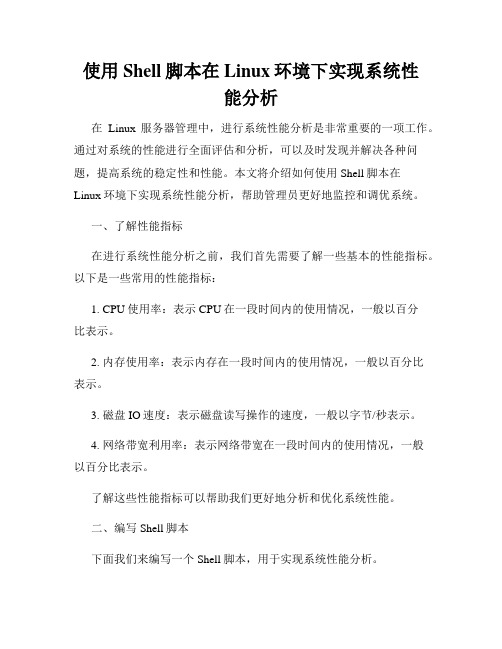
使用Shell脚本在Linux环境下实现系统性能分析在Linux服务器管理中,进行系统性能分析是非常重要的一项工作。
通过对系统的性能进行全面评估和分析,可以及时发现并解决各种问题,提高系统的稳定性和性能。
本文将介绍如何使用Shell脚本在Linux环境下实现系统性能分析,帮助管理员更好地监控和调优系统。
一、了解性能指标在进行系统性能分析之前,我们首先需要了解一些基本的性能指标。
以下是一些常用的性能指标:1. CPU使用率:表示CPU在一段时间内的使用情况,一般以百分比表示。
2. 内存使用率:表示内存在一段时间内的使用情况,一般以百分比表示。
3. 磁盘IO速度:表示磁盘读写操作的速度,一般以字节/秒表示。
4. 网络带宽利用率:表示网络带宽在一段时间内的使用情况,一般以百分比表示。
了解这些性能指标可以帮助我们更好地分析和优化系统性能。
二、编写Shell脚本下面我们来编写一个Shell脚本,用于实现系统性能分析。
1. 首先,创建一个名为"performance_analysis.sh"的文件,并添加以下内容:```#!/bin/bash# 获取CPU使用率cpu_usage=$(top -bn1 | grep "Cpu(s)" | awk '{print $2}')# 获取内存使用率mem_usage=$(free | grep Mem | awk '{print $3/$2 * 100.0}')# 获取磁盘IO速度disk_io_speed=$(iostat -d | grep "sda" | awk '{print $2}')# 获取网络带宽利用率network_bandwidth=$(ifstat | grep "ens33" | awk '{print $1}')# 输出性能指标echo "当前CPU使用率:$cpu_usage%"echo "当前内存使用率:$mem_usage%"echo "当前磁盘IO速度:$disk_io_speed bytes/second"echo "当前网络带宽利用率:$network_bandwidth%"```2. 保存并退出文件后,给文件添加执行权限:```chmod +x performance_analysis.sh```三、运行Shell脚本分析系统性能完成上述步骤后,我们就可以运行Shell脚本了,通过执行该脚本可以获取系统的性能指标信息。
Linux系统服务管理脚本使用Shell脚本实现对Linux系统服务的启动停止和重启操作
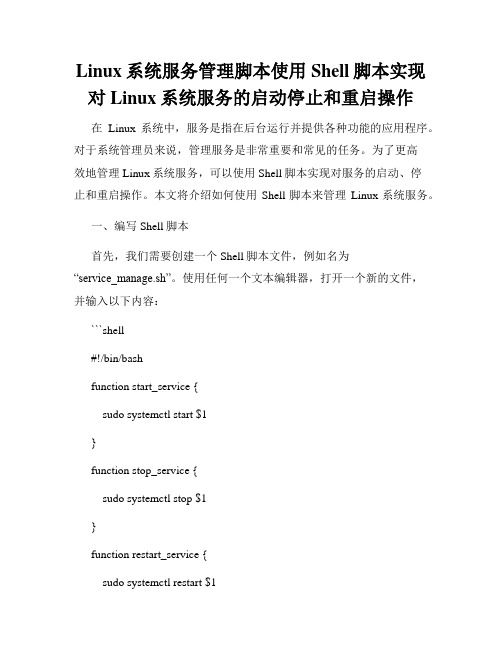
Linux系统服务管理脚本使用Shell脚本实现对Linux系统服务的启动停止和重启操作在Linux系统中,服务是指在后台运行并提供各种功能的应用程序。
对于系统管理员来说,管理服务是非常重要和常见的任务。
为了更高效地管理Linux系统服务,可以使用Shell脚本实现对服务的启动、停止和重启操作。
本文将介绍如何使用Shell脚本来管理Linux系统服务。
一、编写Shell脚本首先,我们需要创建一个Shell脚本文件,例如名为“service_manage.sh”。
使用任何一个文本编辑器,打开一个新的文件,并输入以下内容:```shell#!/bin/bashfunction start_service {sudo systemctl start $1}function stop_service {sudo systemctl stop $1}function restart_service {sudo systemctl restart $1}echo "欢迎使用Linux系统服务管理脚本" echo "请输入您想要执行的操作:"echo "1. 启动服务"echo "2. 停止服务"echo "3. 重启服务"read choicecase $choice in1)echo "请输入要启动的服务名:"read service_namestart_service $service_name;;2)echo "请输入要停止的服务名:"read service_namestop_service $service_name;;echo "请输入要重启的服务名:"read service_namerestart_service $service_name;;*)echo "无效的选择";;esac```上述脚本定义了三个函数:`start_service`、`stop_service`和`restart_service`,分别用于启动、停止和重启服务。
Linux系统进程优先级管理Shell脚本

Linux系统进程优先级管理Shell脚本Linux操作系统是一个开源的、稳定可靠的操作系统,拥有良好的多任务处理能力。
为了实现高效的任务调度和资源管理,Linux系统提供了进程优先级的概念。
通过合理的进程优先级管理,可以使系统在运行多个任务时更好地满足用户的需求。
本文将介绍一种基于Shell脚本的Linux系统进程优先级管理方法。
一、进程优先级简介进程优先级是指操作系统对不同进程分配的优先级或重要程度的不同程度。
优先级的高低直接影响进程的调度顺序,决定了哪些进程能够更快地获得系统资源和执行时间。
Linux系统中,进程的优先级范围是-20~19,数值越小表示优先级越高。
二、Shell脚本实现进程优先级管理为了实现对进程优先级的管理,我们可以通过编写Shell脚本来控制。
下面是一个简单的示例:```#!/bin/bashpid=$1priority=$2if [[ -z $pid || -z $priority ]]; thenecho "请输入进程ID和优先级!"exit 1fi# 检查进程是否存在ps -p $pid >/dev/null 2>&1if [[ $? -ne 0 ]]; thenecho "进程不存在!"exit 1fi# 设置进程优先级chrt -p $priority $pidif [[ $? -ne 0 ]]; thenecho "设置优先级失败!"exit 1fiecho "设置进程优先级成功!"```以上脚本首先接收两个参数,分别是进程ID和优先级。
然后,脚本会检查参数是否为空,如果为空则提示用户输入。
接着,脚本会通过`ps`命令检查进程是否存在,如果不存在则提示用户进程不存在。
最后,使用`chrt`命令设置进程的优先级。
三、使用示例将上述脚本保存为`set_priority.sh`,并给予执行权限。
Shell脚本实现Linux系统资源限制
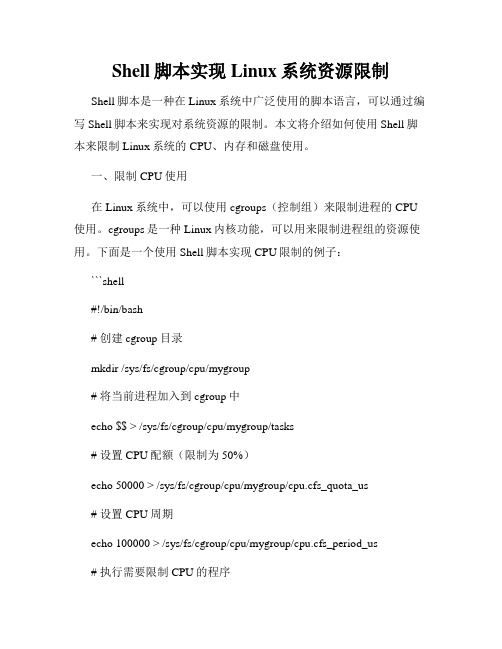
Shell脚本实现Linux系统资源限制Shell脚本是一种在Linux系统中广泛使用的脚本语言,可以通过编写Shell脚本来实现对系统资源的限制。
本文将介绍如何使用Shell脚本来限制Linux系统的CPU、内存和磁盘使用。
一、限制CPU使用在Linux系统中,可以使用cgroups(控制组)来限制进程的CPU 使用。
cgroups是一种Linux内核功能,可以用来限制进程组的资源使用。
下面是一个使用Shell脚本实现CPU限制的例子:```shell#!/bin/bash# 创建cgroup目录mkdir /sys/fs/cgroup/cpu/mygroup# 将当前进程加入到cgroup中echo $$ > /sys/fs/cgroup/cpu/mygroup/tasks# 设置CPU配额(限制为50%)echo 50000 > /sys/fs/cgroup/cpu/mygroup/cpu.cfs_quota_us# 设置CPU周期echo 100000 > /sys/fs/cgroup/cpu/mygroup/cpu.cfs_period_us# 执行需要限制CPU的程序/path/to/your/program```在上面的例子中,首先创建了一个名为mygroup的cgroup目录,然后将当前进程加入到该cgroup中。
接下来,使用echo命令分别设置了CPU的配额和周期,限制为50%。
最后,执行需要限制CPU的程序。
二、限制内存使用使用Shell脚本限制Linux系统的内存使用同样可以使用cgroups来实现。
下面是一个使用Shell脚本实现内存限制的例子:```shell#!/bin/bash# 创建cgroup目录mkdir /sys/fs/cgroup/memory/mygroup# 将当前进程加入到cgroup中echo $$ > /sys/fs/cgroup/memory/mygroup/tasks# 设置内存限制(限制为1G)echo 1G > /sys/fs/cgroup/memory/mygroup/memory.limit_in_bytes# 执行需要限制内存的程序/path/to/your/program```在上面的例子中,首先创建了一个名为mygroup的cgroup目录,然后将当前进程加入到该cgroup中。
Linux系统网络配置管理Shell脚本
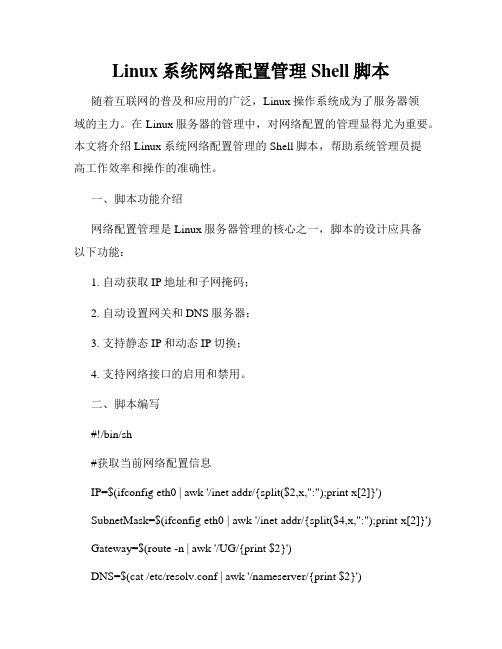
Linux系统网络配置管理Shell脚本随着互联网的普及和应用的广泛,Linux操作系统成为了服务器领域的主力。
在Linux服务器的管理中,对网络配置的管理显得尤为重要。
本文将介绍Linux系统网络配置管理的Shell脚本,帮助系统管理员提高工作效率和操作的准确性。
一、脚本功能介绍网络配置管理是Linux服务器管理的核心之一,脚本的设计应具备以下功能:1. 自动获取IP地址和子网掩码;2. 自动设置网关和DNS服务器;3. 支持静态IP和动态IP切换;4. 支持网络接口的启用和禁用。
二、脚本编写#!/bin/sh#获取当前网络配置信息IP=$(ifconfig eth0 | awk '/inet addr/{split($2,x,":");print x[2]}')SubnetMask=$(ifconfig eth0 | awk '/inet addr/{split($4,x,":");print x[2]}') Gateway=$(route -n | awk '/UG/{print $2}')DNS=$(cat /etc/resolv.conf | awk '/nameserver/{print $2}')#显示当前网络配置信息echo "当前IP地址为:$IP"echo "当前子网掩码为:$SubnetMask" echo "当前网关为:$Gateway"echo "当前DNS服务器为:$DNS"#选择网络配置模式echo "请选择网络配置模式:"echo "1. 动态IP"echo "2. 静态IP"read mode#根据选择的网络配置模式执行对应操作case $mode in1)#动态IP配置dhclient eth0echo "动态IP配置成功!";;2)#静态IP配置echo "请输入静态IP地址:"read staticIPecho "请输入子网掩码:"read staticSubnetMaskecho "请输入网关地址:"read staticGatewayecho "请输入DNS服务器地址:"read staticDNS#配置静态IP地址ifconfig eth0 $staticIP netmask $staticSubnetMask route add default gw $staticGatewayecho "nameserver $staticDNS" > /etc/resolv.conf echo "静态IP配置成功!";;*)echo "输入有误,请重新运行脚本!";;esac#显示配置结果echo "网络配置已更新!"echo "当前IP地址为:$(ifconfig eth0 | awk '/inetaddr/{split($2,x,":");print x[2]}')"echo "当前子网掩码为:$(ifconfig eth0 | awk '/inetaddr/{split($4,x,":");print x[2]}')"echo "当前网关为:$(route -n | awk '/UG/{print $2}')"echo "当前DNS服务器为:$(cat /etc/resolv.conf | awk'/nameserver/{print $2}')"三、脚本解析1. 首先通过ifconfig命令获取当前网络配置信息,其中eth0是网卡名称。
Shell脚本编写如何处理系统配置和环境变量

Shell脚本编写如何处理系统配置和环境变量在Shell脚本编写中,处理系统配置和环境变量是非常重要的一步。
正确配置系统环境和变量可以确保脚本的正常运行和效率提高。
本文将介绍如何使用Shell脚本来处理系统配置和环境变量。
一、配置系统环境1. 设置PATH变量PATH变量定义了系统在执行命令时查找程序的路径。
通过将所需的路径添加到PATH变量中,可以确保系统能够找到所需的程序。
```shellexport PATH=$PATH:/usr/local/bin```2. 配置LD_LIBRARY_PATH变量LD_LIBRARY_PATH变量指定了系统查找共享库文件的路径。
在使用一些库文件时,需要将其路径添加到LD_LIBRARY_PATH变量中。
```shellexport LD_LIBRARY_PATH=$LD_LIBRARY_PATH:/usr/local/lib```3. 修改系统默认配置有时候,我们需要修改系统的默认配置以适应特定的需求。
可以通过编辑相应的配置文件来实现。
例如,修改系统的时区配置:```shellsudo cp /usr/share/zoneinfo/Asia/Shanghai /etc/localtime```二、处理环境变量1. 导入环境变量在Shell脚本中,我们可以使用source命令来导入指定的环境变量文件。
```shellsource /path/to/env_vars.sh```2. 设置环境变量如果需要在脚本中设置环境变量,可以使用export命令。
```shellexport MY_VARIABLE="value"```三、配置脚本参数1. 读取命令行参数在Shell脚本中,可以通过$1、$2等变量来获取命令行传入的参数。
```shell#!/bin/bashecho "参数1:$1"echo "参数2:$2"```2. 检查命令行参数可以使用条件语句来检查命令行参数是否满足要求。
Shell脚本实现Linux系统的文件权限管理
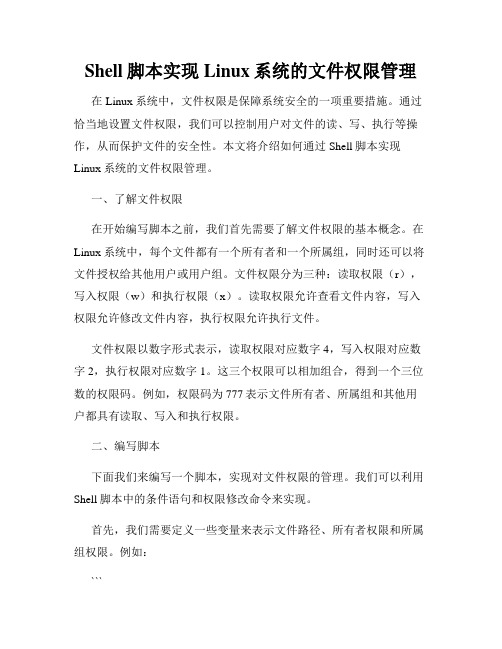
Shell脚本实现Linux系统的文件权限管理在Linux系统中,文件权限是保障系统安全的一项重要措施。
通过恰当地设置文件权限,我们可以控制用户对文件的读、写、执行等操作,从而保护文件的安全性。
本文将介绍如何通过Shell脚本实现Linux系统的文件权限管理。
一、了解文件权限在开始编写脚本之前,我们首先需要了解文件权限的基本概念。
在Linux系统中,每个文件都有一个所有者和一个所属组,同时还可以将文件授权给其他用户或用户组。
文件权限分为三种:读取权限(r),写入权限(w)和执行权限(x)。
读取权限允许查看文件内容,写入权限允许修改文件内容,执行权限允许执行文件。
文件权限以数字形式表示,读取权限对应数字4,写入权限对应数字2,执行权限对应数字1。
这三个权限可以相加组合,得到一个三位数的权限码。
例如,权限码为777表示文件所有者、所属组和其他用户都具有读取、写入和执行权限。
二、编写脚本下面我们来编写一个脚本,实现对文件权限的管理。
我们可以利用Shell脚本中的条件语句和权限修改命令来实现。
首先,我们需要定义一些变量来表示文件路径、所有者权限和所属组权限。
例如:```file_path="/path/to/file"owner_permissions="rwx"group_permissions="r--"```然后,可以使用if语句来判断文件是否存在,若存在则执行修改权限的操作。
如果文件不存在,可以输出错误信息。
例如:```shellif [ -f "$file_path" ]; thenchmod u=${owner_permissions} "$file_path"chmod g=${group_permissions} "$file_path"echo "文件权限修改成功!"elseecho "文件不存在!"fi```以上脚本中使用了chmod命令来修改文件权限。
Shell脚本中的用户和权限管理技巧

Shell脚本中的用户和权限管理技巧在Shell脚本编程中,对于用户和权限的管理是非常重要的。
合理地分配用户权限和管理用户可以帮助我们保护系统的安全性,确保只有经过授权的用户才能访问和执行特定的操作。
本文将介绍一些Shell 脚本中的用户和权限管理技巧,帮助您更好地管理和保护您的系统。
1. 添加用户要在Shell脚本中添加用户,可以使用“useradd”命令。
例如,以下命令可以在脚本中添加一个名为“myuser”的用户:```shelluseradd myuser```您也可以通过添加其他参数来设置用户的家目录、登录Shell等。
2. 删除用户与添加用户类似,删除用户也是通过使用“userdel”命令来完成。
例如,以下命令可以删除名为“myuser”的用户:```shelluserdel myuser```如果您希望同时删除用户的家目录,可以添加“-r”选项。
3. 修改用户密码在Shell脚本中修改用户密码可以使用“passwd”命令。
例如,以下命令可以修改名为“myuser”的用户的密码:```shellecho "myuser:newpassword" | chpasswd```请替换“newpassword”为您想要设置的密码。
4. 修改用户权限为了管理用户的权限,您可以使用“chmod”命令。
例如,以下命令可以将文件“myfile.txt”的权限设置为读、写、执行权限(即777):```shellchmod 777 myfile.txt```您可以根据需要更改权限的方式和级别来使用不同的参数。
5. 用户组管理在Shell脚本中,您可以使用“groupadd”命令添加用户组,使用“groupdel”命令删除用户组。
例如,以下命令可以在脚本中添加一个名为“mygroup”的用户组:```shellgroupadd mygroup```要将用户添加到用户组中,可以使用“usermod”命令。
Linux系统远程登录管理脚本使用Shell脚本实现对Linux系统远程登录的管理和控制

Linux系统远程登录管理脚本使用Shell脚本实现对Linux系统远程登录的管理和控制Shell脚本是一种用于自动化任务和批处理的编程语言,通过编写一段脚本,我们可以实现对Linux系统的远程登录管理和控制。
本文将介绍如何使用Shell脚本来实现这一功能。
一、介绍Linux系统远程登录管理脚本的背景和目的随着技术的不断发展和普及,很多组织和个人都拥有多台Linux服务器,而远程登录管理这些服务器成为了一项必要的任务。
为了简化和提高远程登录管理的效率,我们可以利用Shell脚本来自动化这一过程。
二、创建Linux系统远程登录管理脚本首先,我们需要创建一个Shell脚本文件,命名为“remote_login.sh”。
在脚本文件的开头,我们需要指定脚本运行的解释器,即Shell的路径。
一般情况下,我们可以使用/bin/bash作为解释器。
```#!/bin/bash```接下来,我们需要定义一些变量,用于存储远程服务器的IP地址、用户名和密码等信息。
可以通过如下方式定义这些变量:```ip="192.168.1.100"username="admin"password="password"```通过以上的定义,我们可以灵活地修改和配置这些变量,以适应不同的远程服务器。
接下来,我们可以使用SSH命令来实现远程登录。
使用SSH命令可以安全地在本地和远程服务器之间建立连接,并执行相应的命令。
在Shell脚本中,我们可以使用SSH命令来执行远程登录操作,如下所示:```sshpass -p $password ssh $username@$ip```以上命令中,我们通过`sshpass`命令将密码传递给SSH命令,实现自动登录的功能。
三、远程登录管理脚本的应用通过上述步骤,我们已经创建了一个简单的远程登录管理脚本。
接下来,我们可以对脚本进行扩展,以实现更多功能。
idea shell scripts 使用

idea shell scripts 使用Shell脚本是一种用来自动执行一系列命令的脚本语言。
可以使用Shell脚本来完成各种自动化的任务,比如文件操作、系统管理、数据处理、任务调度等等。
以下是一些Shell脚本的使用示例:1. 文件操作:可以使用Shell脚本来批量重命名文件、拷贝、删除、移动文件等操作。
```#!/bin/bashfor file in *.txt; domv "$file" "new_$file"done```2. 系统管理:可以使用Shell脚本来创建用户、安装软件、启动服务等操作。
```#!/bin/bashsudo adduser new_usersudo apt-get install package_namesudo systemctl start service_name```3. 数据处理:可以使用Shell脚本来对文本文件进行处理、提取、筛选等操作。
```#!/bin/bashgrep "keyword" input_file > output_filesed -i 's/old_word/new_word/g' input_file```4. 任务调度:可以使用Shell脚本来定时执行一系列任务,比如每天备份文件、定时清理日志等操作。
```#!/bin/bashcrontab -e0 2 * * * /path/to/backup_script.sh```以上只是一些Shell脚本的基本使用示例,实际上Shell脚本具有非常强大的功能,可以根据具体需求编写更复杂的脚本来完成各种任务。
Shell脚本中的系统资源管理技巧

Shell脚本中的系统资源管理技巧在编写Shell脚本时,合理管理系统资源是非常重要的。
本文将介绍几种在Shell脚本中使用的系统资源管理技巧。
一、内存管理1. 释放内存:在脚本中,可以使用`free`命令来查看系统内存的使用情况。
为了释放内存,可以通过`sync`命令清空缓冲区,并使用`sudo sysctl -w vm.drop_caches=3`命令释放页面缓存。
2. 避免内存泄漏:在编写脚本时,应该尽量避免内存泄漏的情况发生。
确保在脚本中使用完内存后将其释放,避免不必要的内存占用。
二、CPU管理1. 限制CPU使用率:在某些情况下,我们可能需要限制脚本中某些任务对CPU的使用率。
可以使用`cpulimit`命令来实现这一目的,例如`cpulimit -l 50 script.sh`将脚本的CPU使用率限制在50%。
2. 调度优先级:通过调整脚本的调度优先级,可以让脚本在CPU 资源竞争中处于更有利的位置。
使用`nice`命令可以为脚本设置较低的优先级,例如`nice -n 10 script.sh`将脚本的优先级设置为10。
三、磁盘管理1. 空间检查:在脚本中,可以使用`df`命令来查看系统磁盘空间的使用情况。
在操作磁盘之前,应该先检查磁盘空间是否充足,以避免因磁盘空间不足而导致的错误。
2. 清理临时文件:脚本执行过程中可能会产生一些临时文件,为了避免磁盘空间的浪费,应该在脚本执行完毕后删除这些临时文件。
可以使用`rm`命令来删除文件,例如`rm /tmp/tempfile`。
四、进程管理1. 杀死进程:在某些情况下,我们可能需要通过脚本来杀死某个进程。
可以使用`kill`命令来结束进程,例如`kill -9 PID`。
需要注意的是,只有具有足够权限的用户才能杀死其他用户的进程。
2. 进程监控:为了保证脚本的正常执行,有时候需要监控某个进程是否正在执行。
可以通过`ps`命令来查看进程列表,并结合`grep`命令来过滤特定的进程。
高级处理使用Shell脚本实现定时任务调度和管理
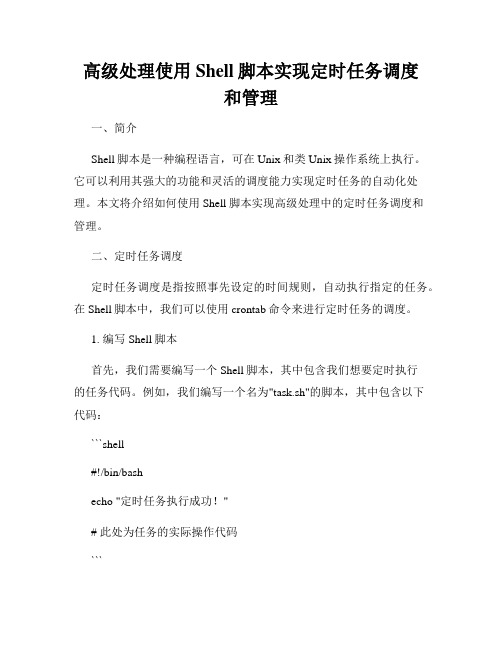
高级处理使用Shell脚本实现定时任务调度和管理一、简介Shell脚本是一种编程语言,可在Unix和类Unix操作系统上执行。
它可以利用其强大的功能和灵活的调度能力实现定时任务的自动化处理。
本文将介绍如何使用Shell脚本实现高级处理中的定时任务调度和管理。
二、定时任务调度定时任务调度是指按照事先设定的时间规则,自动执行指定的任务。
在Shell脚本中,我们可以使用crontab命令来进行定时任务的调度。
1. 编写Shell脚本首先,我们需要编写一个Shell脚本,其中包含我们想要定时执行的任务代码。
例如,我们编写一个名为"task.sh"的脚本,其中包含以下代码:```shell#!/bin/bashecho "定时任务执行成功!"# 此处为任务的实际操作代码```2. 设定定时任务接下来,我们通过crontab命令来设定定时任务。
打开终端,输入以下命令:```shellcrontab -e```然后,按照指定的时间规则添加一条任务调度记录。
例如,我们想要每天的上午9点执行此任务,我们可以在文件中添加以下内容:```0 9 * * * /path/to/task.sh```其中,"0 9 * * *"表示每天上午9点执行,"path/to/task.sh"表示Shell 脚本的路径。
3. 保存并退出完成任务调度的设置后,按下Ctrl+X组合键,输入"y"保存修改,然后按下Enter键退出编辑。
4. 查看定时任务如果需要验证任务调度是否成功设定,可以使用crontab命令查看当前定时任务的列表。
在终端中输入以下命令:crontab -l```将会显示当前用户的所有定时任务。
三、定时任务管理定时任务管理是指对已经设定好的定时任务进行修改、删除等操作。
通过Shell脚本,我们可以方便地管理定时任务。
1. 修改定时任务如果需要修改已经设定好的定时任务,可以使用crontab命令进行编辑。
- 1、下载文档前请自行甄别文档内容的完整性,平台不提供额外的编辑、内容补充、找答案等附加服务。
- 2、"仅部分预览"的文档,不可在线预览部分如存在完整性等问题,可反馈申请退款(可完整预览的文档不适用该条件!)。
- 3、如文档侵犯您的权益,请联系客服反馈,我们会尽快为您处理(人工客服工作时间:9:00-18:30)。
使用Shell脚本管理系统
案例需求
——公司配备了一台Linux服务器用于分公司员工的技术培训,因此需要经常成批量的添加用户帐号;另外该服务器还用于运行培训部的Web站点,需要经常监控网站服务程序的运行状态
需求描述
编写脚本程序用于监测系统服务httpd的运行状态
当服务状态失常时在“/var/log/htmon.log”文件中记入日志
自动将状态失常的httpd服务重新启动
若重启httpd服务失败,则尝试重新启动服务器主机
编写计划任务,周一至周五期间每隔15分钟执行一次监测任务
编写脚本程序用于批量添加用户
提供交互,能根据提示指定添加用户的数量(少于100)、用户名前缀,并能设置帐号的失效时间、初始密码
用户名编号统一使用2位数,如使用“01”、“02”的形式
编写脚本批量删除用户
通过命令行参数指定要删除用户的名称前缀
删除以该前缀开头的所有用户,但要防止误删除root用户
实现思路
编写htmon.sh脚本文件用于监测httpd服务状态
通过“service httpd status” 命令的返回值判断服务状态
使用重定向符号“>>”追加记录日志
结合crond计划任务定期执行
编写myuadd.sh脚本用于批量添加用户帐号
使用read命令提示用户输入变量值进行交互
使用while语句循环执行添加用户的命令操作
使用if语句判断用户编号,小于10时自动在前缀后补”0”
执行脚本:
编写myudel.sh脚本用于批量删除用户帐号
通过位置参数“$1”传递要删除用户的名称前缀
结合“grep -v root”排除掉root用户
使用for循环批量删除符合条件的用户
执行脚本:
St04 _ 贾芸斐。
